Déplacer Mes Documents (ou tout dossier personnel) sur une autre partition – Windows 7, 8 et 10
Publié par chantal11 le mardi 19. mai 2009
Par sécurité ou pour un gain de place, on peut être amené à déplacer et enregistrer par défaut ses données personnelles sur une autre partition (ou un disque dur externe).
On va prendre l’exemple de Mes Documents, mais la procédure est la même pour Mes Images, Ma Musique, Mes Vidéos …
 Déplacer Mes Documents sur une autre partition:
Déplacer Mes Documents sur une autre partition:
Dans l’Explorateur Windows, déployer la bibliothèque Documents.
D’un clic-droit sur Mes Documents, sélectionner Propriétés
Dans l’onglet Emplacement, cliquer sur Déplacer
Sélectionner la partition ou le disque dur externe, et cliquer sur Nouveau dossier.
Nommer ce nouveau dossier, puis cliquer sur Sélectionner un dossier
Le nouvel emplacement apparaît dans l’onglet Emplacement.
Cliquer sur Appliquer
Valider la confirmation de déplacement de tous les fichiers
Désormais, les dossiers et fichiers de Mes Documents seront automatiquement enregistrés sur une autre partition.
 Rétablir Mes Documents sur C – Valeurs par défaut :
Rétablir Mes Documents sur C – Valeurs par défaut :
Pour revenir aux valeurs par défaut, et rétablir Mes Documents dans la Bibliothèque Documents sur C, il faut faire la procédure inverse.
Dans les Propriétés de Mes Documents, onglet Emplacement, cliquer sur Valeurs par défaut
L’emplacement initial de Mes Documents sur C apparaît?
Cliquer sur Appliquer
Valider la création du dossier (qui n’existe plus, puisqu’on l’avait déplacé précédemment)
Confirmer le déplacement de tous les fichiers
Désormais, l’enregistrement se fera bien dans Mes Documents de la Bibliothèque Documents.
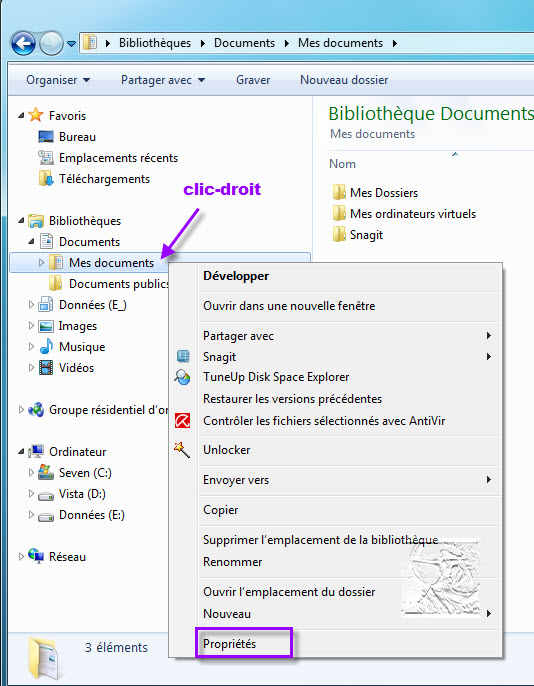
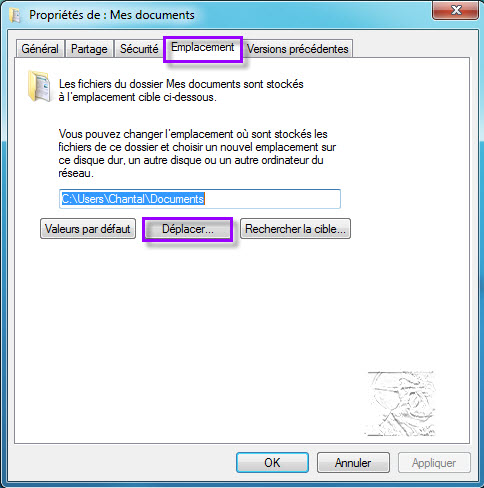
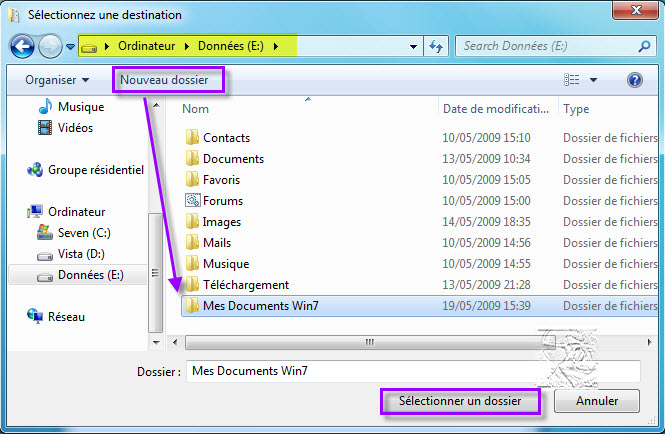
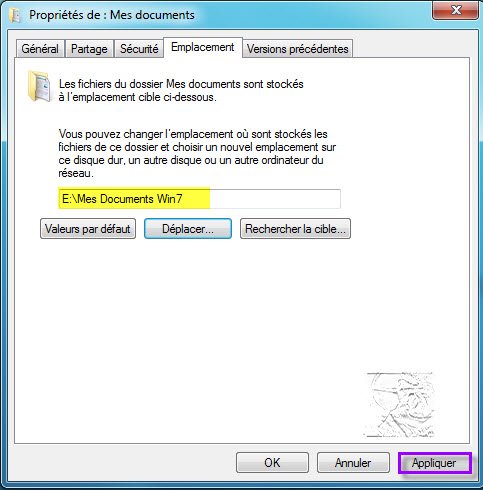
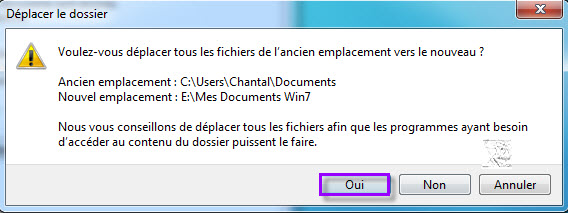
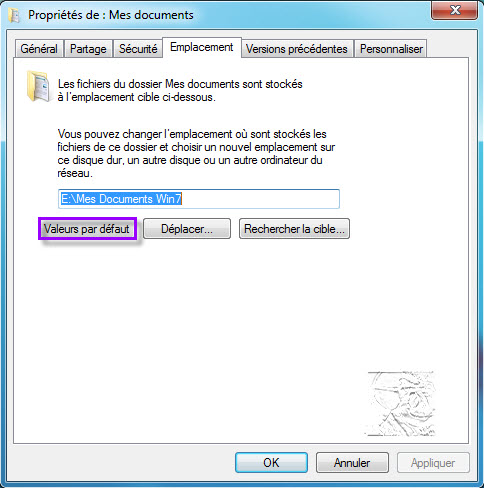
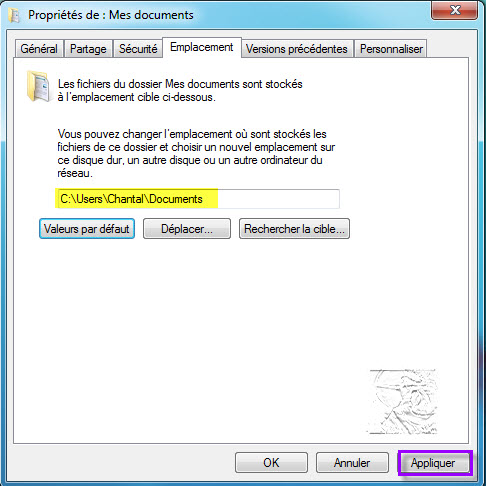

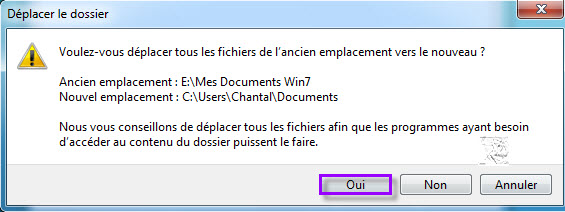
vendredi 9. octobre 2009 à 22:55
Bonjour,
Je n’ai pas d’onglets Emplacement !!!
mercredi 14. octobre 2009 à 17:10
Bonjour mido,
Tu es sûr ?
Tu vas bien sur « Mes Documents » sous « Documents » ?
@+
samedi 24. octobre 2009 à 21:57
Bonsoir, seules les versions Pro et Intégrale de Seven ont cet onglet 😉
lundi 26. octobre 2009 à 20:36
Bonjour,
Idem, pas d’onglet « Emplacement » sur windows 7 Edition familiale Premium.
Ta Manip est faite sous Vista ou W7 ?
@+
mardi 27. octobre 2009 à 01:52
bonjour,
je viens d’installer win7, et je remercie le créateur de cette page!
mais une question me turlupine…
dans xp, « ma musique » « mes vidéos » etc étaient dans mes documents, mais maintenant si j’ai bien compris tout est dans « nom-de-l’ordi » ( subaru pour moi )
et donc si je remplis le dossier « ma musique » ca va allé dans le c: ?
comment faire pour rien n’aille dans ma partition système, mais plutôt dans ma partition données?
merci beaucoup d’avance
dimanche 15. novembre 2009 à 19:30
Merciiiii
mardi 17. novembre 2009 à 23:17
Bonjour!
Merci pour ce tutoriel!
AutoDivin (Dieu de lui même)
lundi 25. janvier 2010 à 21:26
L’onglet « Déplacer » est bien présent dans mon Windows 7 Premium (64bits)
Vérifier que vous êtes l’administrateur
sinon essayer SHIFT+clic droit sur le dossier « Documents »
vendredi 5. février 2010 à 15:01
bonjour tout le monde, mon problème est le suivent:
j’ai installé seven dans mon ordi ( une version « lute ») et ils disent que les bibliothèques sont désactivées
ma question est comment les réactiver?
merci d’avance !
samedi 6. février 2010 à 16:34
Bonjour younes,
C’est quoi une version « lute » ?
@+
vendredi 7. mai 2010 à 20:31
non même avec le compte administrateur je n’ai pas d’onglet emplacement
mardi 10. août 2010 à 18:06
Bonjour,
D’abord, merci pour le tuto.
Petite question. Dans le cas d’un PC partagé par plusieurs utilisateurs, ne faudrait-il pas modifier les droits d’accès (onglet sécurité dans les propriétés du répertoire)des nouveaux répertoires pour avoir le même niveau de sécurité que dans la configuration d’origine (c’est à dire,lorsque « Mes Documents » est dans C:\Users\) ?
vendredi 13. août 2010 à 10:08
Bonjour Némo,
Normalement ce déplacement ne pose pas problème, mais si c’est le cas, il faut en effet modifier les autorisations dans l’onglet sécurité.
@+
mercredi 29. septembre 2010 à 22:19
Bonjour Chantal,
Félicitations pour votre tutorial qui sauvera beaucoup d’internautes à la dérive…. Vous en avez fait dautres? En tout cas il faut continuer..Merçi +++
lundi 4. octobre 2010 à 11:01
Bonjour,
Apres avoir utilise la marche a suivre du tuto j’ai un message d’erreur
» Impossible de créer la liste des sous-dossiers connus
Le fichier spécifié est introuvable. »
Que faire ?
Merci d’avance
dimanche 17. octobre 2010 à 16:09
Bonjour
J’ai fait une fausse manip dans le déplacement de mes documents !!!
Actuellement je vais sous C ===> utilisateur ===> « nom » ===> Documents, clic droit, propriété, j’ai dans les onglets uniquement
Général, Partage, Sécurité et Personnaliser mais pas Emplacement ?
Pouvez vous m’aider
Merci
dimanche 12. décembre 2010 à 14:41
Bonjour.
Vous n’avez plus besoin de modifier le chemin (emplacement) de vos documents personnels dans Windows 7.
Tout se fait maintenant de manière intuitive par les « Bibliothèques », dans lesquelle vous pouvez inclure des dossiers d’une partition ou disque local ou réseau ou même l’un de leurs dossiers ou sous-dossiers.
Vous pouvez créer de nouvelles Bibliothèques (clic droit), modifier l’emplacement des dossiers inclus dans ces nouvelles bibliothèques et modifier la priorité d’affichage de ces dossiers.
Plus rien à voir avec les manipulations tortueuses que nous avons effectuées jusqu’à présent avec Windows XP et Vista.
Néanmoins, si vous voulez toujours modifier l’emplacement des sous-dossiers des Bibliothèques, comme indiqué dans ce tutos, vous pouvez toujours continuer comme avant, mais est-ce vraiment encore bien utile?
A vous de voir.
Manip valable pour toutes versions de Win7.
vendredi 4. février 2011 à 19:16
Merci pour ce tuto.
Pour info, cette manip peut aussi être faite sur les dossiers mes images, telechargements….
@Jeff
Bonjour.
L’interet de cette manipulation n’est pas seulement de stocker ailleurs que dans mes documents, c’est aussi et surtout de définir le liens cible dans l’environnement windows. En effet beaucoup de programme interrogent windows pour connaitre ce chemin et installent des dossiers en conséquence. Pour exemple les bibliotheques multimédia comme itune ou autre. Idem pour certain programmes de transfert photo.
mardi 16. août 2011 à 03:14
Bonjour, tout d’abord merci pour ce tuto.
Et comme par hasard toujours le même problème, quand je fais la manip du disque (C: non utilisateur) au disque G: de (Mes images ou autres…) le fichier va bien dans le disque G: mais reste également dans le disque C: et impossible de le supprimer normalement, car en le virant les deux se retrouvent dans la corbeille.
De plus, quand je clique sur le fichier « mes images » qui se trouve dans C: et que je vais dans « propriétés », la lettre G: s’affiche.
Qui pourrait me sortir de ce foutu imbroglio ?
Par avance merci.
Amic’
pas2bol
mercredi 21. septembre 2011 à 20:28
Salut Jeff, votre réponse me semble la plus adaptée à mon cas. Pourriez-vous mieux me l’expliquer ? Clic droit à partir de bibliothèque ? Merci
dimanche 13. novembre 2011 à 20:12
Bonjour Chantal,
Merci pour votre tuto très clair, j’ai pu déplacer mes documents perso sans problème.
En revanche, je voulais faire la même chose pour les documents public(Ex documents partagés de XP, je pense, mais il n’ y a pas sous l’onglet emplacements , la proposition de « déplacer ».
Avez-vous une solution ou autre conseils?
Merci d’avance, Sincères Salutations
J. Galopier
lundi 9. janvier 2012 à 20:43
Ca marche impec même avec Seven de base : il faut bien aller sur le deuxième niveau (Mes Documents) et non rester sur le premier (Documents).
mardi 28. février 2012 à 16:51
Bonjour Chantal,
Merci pour ton tutoriel, j’ai bien suivi toutes les étapes pour mon dossier « mes images » cependant j’ai fais l’erreur pour mon dossier « mes documents » de le déplacer directement sur la racine de mon autre disque dur.. il a ainsi disparu (tout comme le dossier « ma musique » avec lequel j’ai fais pareil) je ne peux donc pas leur redonner leurs emplacements par défaut. Connaitrais-tu une astuce pour les retrouver?(sans passer par une restauration de système car aucun point de restauration n’existe avant les erreurs)
Je te remercie d’avance !
dimanche 4. mars 2012 à 20:11
Bonjour Edd91,
Pour récupérer Mes documents il suffit de créer un Nouveau compte utilisateur bidon et de le détruire aprés avoir vérifié le retour de Mes documents dans le compte d’origine.
Cela évite une restauration du système et n’affecte en rien la configuration.
Bien cordialement,
Michel64
samedi 24. novembre 2012 à 11:24
Bonjour
Concerne votre procèdure: Déplacer Mes Documents sur une autre partition,
Je confirme que ous Windows 7 Pro, il n’y a pas dans les propriétés la fonction EMPLACEMENT décrite ci-dessus.
Il serait vraiment utile d’actualiser cette procédure pour éviter des malentendus et pertes de temps.
Merci bien cordialement
dimanche 25. août 2013 à 18:10
Je n’ai pas encore essayé d’appliquer ce conseil, et comme je n’ai que la version « Home », je crains bien de ne pas pouvoir le faire (mon PC étant occupé, je dois attendre pour savoir). Mais c’est évidemment une piste intéressante.
Ce qui est quand même incroyable, c’est que Microsoft ait TOUJOURS mélangé les données personnelles avec le système, introduisant (délibérément ?) le bazar et la fragmentation sur les disques durs dans un esprit résolument bordélique ou avec des intentions louches. Je ne suis pas un adorateur inconditionnel de Linux, mais là, on a trois partitions séparées pour le système, les données et le swap, ce qui ressortit au bon sens le plus élémentaire. Déplacer le swap (pagefile.sys) n’est pas difficile avec Windows. On aimerait pouvoir aussi déplacer carrément tout Users.
samedi 12. octobre 2013 à 13:55
Merci bcp!
samedi 28. décembre 2013 à 20:38
Bonjour Chantal11,
Toutes mes félicitations pour ce tutoriel très bien expliqué et aussi bien illustré.
C’est vraiment dommage d’avoir passé autant de temps sur Internet avant de tomber par hasard (comme c’est souvent le cas sur la toile !)sur tes précieuses (hélas, ce n’est pas toujours le cas sur la toile !) informations.
Avec Windows 8, comment ne déplacer que l’emplacement de « Mes sources de données » dans l’autre partition ?
En effet, dans Bibliothèques\Mes documents\Mes sources de données, en cliquant sur « Propriétés » de « Mes sources de données », je n’ai que 3 onglets (Général – Partage – Sécurité), l’onglet « Emplacement » n’existe pas.
D’avance, merci beaucoup.
Jean-Michel
mercredi 2. avril 2014 à 06:12
pour François
Alain Quarré a conçu un script pour le déplacement de tout « users ». Cerise sur le gâteau, l’on peut choisir de tout déplacer ou de ne déplacer que certains dossiers.
Chantal11 a traité ce sujet ici
http://www.chantal11.com/2010/02/deplacer-documents-dossier-utilisateur-par-defaut-et-par-script-windows-7/
lundi 23. novembre 2015 à 23:15
Bonjour,
Moi je voudrai redéplacer le dossier « Music » que j’avais déplacé dans « c\user\…\Onedrive\Musique »
Mais quand je veux le faire après l’étape de confirmation du déplacement il me met; impossible de déplacer le dossier ici, accès refusé.
dimanche 14. février 2016 à 14:47
J’ai des soucis je sais pas quoi faire sa m’affiche ceci http://hpics.li/2500c98 … Merci
dimanche 20. mars 2016 à 20:38
je n’ai pas non plus l’onglet….
Mais ne peut-on pas simplement faire un copier/coller pour sauvegarder sur un support externe (soit le dossier « bibliotheque », soit un des sous-dossiers)?
Je n’ose imagine…que l’on puisse simplement deplacer les bibilotheques vers la partition D par un simple couper/coller?????????????? windows n’y retrouverait pas ses petits! mais merci de vos avis!!
Pour ceux qui, comme moi, n’ont pas l’onglet COMMENT FAIRE pour deplaçer les bibliothèques vers D??????????
D’avance merci
dimanche 20. mars 2016 à 20:40
Que faire quand on n’a pas l’onglet « deplacer »???????
Avez-vous une autre solution???
HELP!!
mardi 13. décembre 2016 à 16:07
bonjour sous windows 7 familiale premium vous cliquez sur le petit triangle devant document apparait en dessous document et document public vous faite un clic droit sur document qui est en entre document et document public et vous devez trouver emplacement
lundi 18. septembre 2017 à 13:46
Vous devriez aussi regarder l’article suivant :
http://www.forum-seven.com/forum/topic4073.html
jeudi 26. octobre 2017 à 14:48
Merci pour ce tuto. Si j’ai bien compris, tu nous montre comment déplacer (Les documents ou Dossiers) mais je ne crois pas que pour déplacer un logiciel du disque (C:) vers le SSD disque (D:) le procédé puisse m’aider.
vendredi 10. novembre 2017 à 17:09
Mon disque dur se rempli tout seul sur mon tel. androïd. Quant à window je ne sais pas ce que c’est et est-ce que j’en ai besoin. Merci de m’aider si possible, car j’en ai vraiment assez.
Au secour!!!
samedi 2. décembre 2017 à 19:53
Bonsoir,
je ne savais pas. Grâce à cette page c’est très vite fait !
Merci.
mardi 12. juin 2018 à 12:51
Bonjour, je me suis fait avoir faisant la manipulation. En effet, j’azi voulu deplacer Mes Documents sur mon disque dur D mais j’ai affilié complètement le D à Mes Documents.
Et je ne peux pas faire la manip’ inverse car j’ai le message suivant:
« La creation de la liste de sous-repertoires sous « D:\System Volume Information » a échoué. Accès refusé. »
L’idée etait de transferer Documents, Images, Musique, Telechargements, Objets 3D sur le D.
Comment faire pour réparer mon erreur?
lundi 17. décembre 2018 à 21:10
Jai transféré Mes documents a la ravine dun nouveau disque … Sans créé de dossier , et il ne veut plus mettre l’emplacement dorigine … Comment faire ??
dimanche 10. mars 2019 à 19:27
Bonjour
Si vous êtes sur win 10, vérifiez bien que vos biblihothèques ne sont pas synchronisées sur onedrive. Pour ce faire, regardez l’adresse de la biblihothèque
si elle est comme ceci : [exemple] C:\Users\rache\OneDrive\Images
cela veut dire qu’elle est synchronisée dans onedrive. J’avais eu ce problème-là, ce qui m’empêchait de déplacer mes biblihothèques vers mon deuxième disque dur… /!\ Je pensais qu’en supprimant onedrive, ça allait se régler mais PAS DU TOUT! le dossier était encore syncronisé et je ne pouvais toujours pas déplacer mes bibliothèques…
Voici le lien du site officiel qui explique comment désactiver la syncronisation https://support.office.com/fr-fr/article/arr%C3%AAter-la-synchronisation-d-une-biblioth%C3%A8que-avec-l-application-onedrive-entreprise-a7e41f1f-3a98-4ca7-9443-f10250688330
Si par vous avez fait la même erreur que moi, voici un site qui explique comment réinstaller onedrive. https://www.libellules.ch/dotclear/index.php?post/2017/03/13/OneDrive-a-disparu-%21-Comment-le-r%C3%A9installer
Une fois que c’est fait, vous pouvez activer/désactiver la syncronisation (1er lien)
J’espère que ceci pourra aider les malchanceux qui comme moi ont eu ce même problème 😉
samedi 23. mai 2020 à 03:00
Pour ceux qui ne trouvent pas l’onglet « Emplacement »
C’est sans doute parce que le dossier Mes Documents n’est pas le bon. Il faut effectuer la manoeuvre avec celui qui se trouve sous Bibliothèques (et sous Documents), donc plus haut que le dossier Ordinateur.
J’ai fouillé tout internet et à chaque essai je manipulais le dossier Mes Documents pris dans l’arborescence de Utilisateurs.
C’est le tuto de Chantal, avec ses captures d’écran, ses encadrements et ses flèches qui m’a fait réaliser mon erreur.
De la même façon, on peut déplacer Mes Images, Ma Musique, etc en prenant bien ceux qui sont juste sous Bibliothèques.
Désormais quand je travaille avec Photoshop, je n’ai plus la remarque agaçante « Mémoire insiffisante ».
Ce qui n’est pas simple, c’est d’essayer de se mettre dans la tête des programmeurs de Microsoft pour comprendre leur logique
Merci Chantal
dimanche 1. novembre 2020 à 12:54
Merci, je vais tenter. Là, je fais une énorme sauvegarde de tous « Mes documents » vers un DDE. Même souci pour « Images », « Videos ». Je pense qu’un paramètre a été modifié, mais lequel ? Et comment ?
jeudi 7. janvier 2021 à 23:49
Bonjour
J’ai fait la manip de déplacer mes documents de C vers un D (pour gagner de la place sur C), mais je n’ai plus rien ni sur le C ni sur le D …. ????
Où sont mes fichiers ?????????
jeudi 7. janvier 2021 à 23:53
j’ai utilisé cette méthode pour déplacer mes documents qui étaient sur le C pour les mettre sur un D afin de gagner de la place sur le C
Mais depuis, je n’ai plus mes fichiers, ni sur le C, ni sur le D ….
Ou sont mes fichiers ???????? (au secours)
mardi 11. juin 2024 à 15:40
bonjour j’aimerais avoir un petit peu d’aide s’il vous plaît merci